Intel SpeedStep nagbibigay-daan sa processor na ayusin ang bilis at boltahe ng orasan nito batay sa gawaing ginagawa nito. Gayunpaman, ang dynamic na pagsasaayos na ito ng bilis ng orasan at boltahe ng processor ay nasa ilalim ng ilang inspeksyon. Gustong malaman ng mga tao kung dapat ba panatilihing naka-on o naka-off ang Intel SpeedStep , ano nga ba ang bagong feature na ito at higit pa. Sa artikulong ito, tatalakayin namin ang lahat ng mga bagay na iyon at ipapakita sa iyo kung paano Paganahin o Huwag paganahin ang Intel SpeedStep .

Ano ang Intel SpeedStep?
Ang Intel SpeedStep o Enhanced SpeedStep ay isang teknolohiyang binuo sa iba't ibang Intel microprocessors upang piliin ang perpektong bilis ng orasan at boltahe para sa iyong processor. May mga frequency at boltahe na puntos, at ang mga operational point na ito ay tinatawag na P-State.
kung paano gumawa ng google mga mapa Iwasan ang mga toll
Kapag pinatakbo namin ang aming system sa high-performance mode, iyon ay kapag ang bilis ng orasan ng processor ay tumataas; ito ay madalas na kumain ng maraming baterya; hindi lang iyon, pinapataas din nito ang pagkonsumo ng init. Ang problemang ito ay maaaring malutas sa pamamagitan ng pagbabalanse sa bilis ng orasan ng processor at ang baterya na natupok o init na nabuo. Nilalayon ng Intel SpeedStep na bigyan ang mga user ng mahusay na paraan upang i-save ang kanilang kapangyarihan nang hindi nakompromiso ang pagganap.
Dapat ko bang panatilihing Naka-on o Naka-off ang Intel SpeedStep?
Gaya ng nabanggit kanina, ang pagganap ng iyong system ay nakadepende sa tatlong pangunahing salik, ang bilis ng orasan nito, baterya o paggamit ng kuryente, at init na nabuo. Kailangan nating pag-usapan ang lahat ng mga salik na ito upang malutas ang problemang ito.
- Bilis ng Orasan ng Processor: Kapag nagpapatakbo ng isang masinsinang laro, inirerekumenda ang pagtaas ng bilis ng orasan ng processor. Ngunit ang caveat ay ang mataas na bilis ng orasan ay kadalasang maaaring makapinsala sa CPU at mapababa ang kalusugan ng baterya.
- Pagkonsumo ng Power o Baterya: Kapag nakikitungo sa mga baterya, maaaring naisin ng isa na isaalang-alang hindi lamang ang porsyento ng baterya kundi pati na rin ang kalusugan nito. Tumutulong ang Intel SpeedStep sa parehong mga kaso, pinapanatili nito ang bilis ng orasan at boltahe sa check na sa turn ay nagpapabuti sa pagganap ng baterya at pinamamahalaan ang kalusugan nito.
- Nabuo ng init: Panghuli ngunit hindi bababa sa, kailangan nating pag-usapan ang tungkol sa pagbuo ng init. Ang init ay hindi lamang masama para sa iyong baterya kundi pati na rin para sa iyong processor. Ang teknolohiyang Intel na ito ay nangangalaga sa init na nabuo ng processor na tumutulong sa iyong system sa mahabang panahon.
Matapos isaalang-alang ang lahat, napagpasyahan namin na sa ilalim ng normal na mga pangyayari, ang pagpapanatiling naka-enable ang Intel SpeedStep ay kapaki-pakinabang. Hindi nito hinahadlangan ang pagganap ng system at sa parehong oras, hindi nito pinapababa ang kalusugan ng computer. Kung io-off mo ang Intel SpeedStep, tatakbo ang processor nang mas mabilis ngunit kumonsumo ng mas maraming kapangyarihan. Kung gusto mong makatipid ng kuryente o pahabain ang buhay ng CPU ng iyong CPU, mas mabuting panatilihin itong naka-on.
Paano Paganahin o I-disable ang Intel SpeedStep
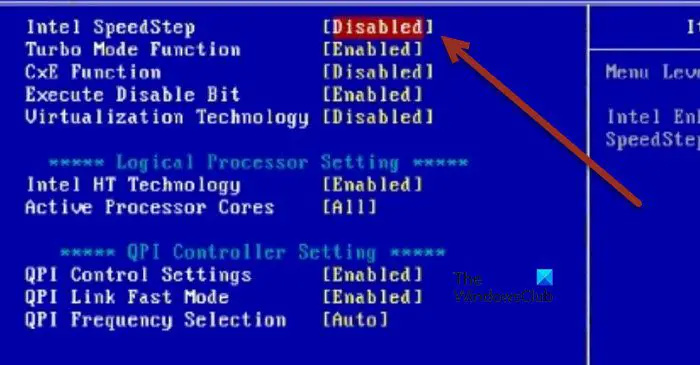
Ngayong alam na natin kung bakit kapaki-pakinabang ang Intel SpeedStep, oras na para paganahin ito. Ang mga sumusunod ay ang mga hakbang na kailangan mong sundin upang gawin ang parehong.
kung paano magtakda ng isang default na printer sa windows 10
- Mag-boot sa BIOS ng iyong sistema.
- Kapag lumitaw ang BIOS, pumunta sa Pag-configure ng CPU o Mga Advanced na Opsyon sa CPU tab. Ang iyong BIOS screen ay nakasalalay sa iyong OEM.
- Susunod, hanapin Intel SpeedStep Technology o EIST (Enhanced Intel SpeedStep Technology).
- Piliin ang Pinagana.
- I-save ang mga pagbabago at lumabas sa BIOS.
Kung hindi mo gusto ang Intel SpeedStep, madali kang pumunta sa parehong panel ng mga setting at pagkatapos ay huwag paganahin ito mula doon.
Basahin: Ayusin ang error sa Event ID 55 (Kernel-Processor-Power) sa Windows PC
Dapat ko bang i-disable ang Intel SpeedStep habang naglalaro?
Ang Intel SpeedStep ay kapaki-pakinabang sa karamihan ng mga sitwasyon, at kapaki-pakinabang kapag naglalaro ng karamihan sa mga laro. Gayunpaman, kung patuloy mong napapansin ang isang makabuluhang pagbaba sa pagganap kapag naglalaro ng laro sa loob ng mahabang panahon, ang iyong computer ay hindi makayanan ang matagal na pagkarga. Sa kasong iyon, maaari mong huwag paganahin ang SpeedStep. Kahit na hindi ito inirerekomenda, ang hindi pagpapagana ng SpeedStep ay ganap na ligtas, hindi ito makakaapekto sa anumang mga isyu.
malinaw na kasaysayan ng firefox sa exit
Basahin din: Ang CPU ay hindi tumatakbo sa buong bilis o kapasidad sa Windows .















